Comment installer du vin sur les distributions Linux basées sur RHEL

- 4980
- 1491
- Maëlle Perez
Vin est une application open-source et gratuite pour Linux qui permet aux utilisateurs d'exécuter tous les logiciels et jeux Windows sur un système d'exploitation de type UNIX / Linux.
Récemment, l'équipe de vin a fièrement annoncé la sortie stable de 7.0 et mis à disposition en téléchargement dans les packages source et binaire pour diverses distributions telles que Linux, les fenêtres et Mac.
Cette version décrit une année d'effort de développement et plus de 9 100 changements individuels, qui comprend un grand nombre d'améliorations enregistrées dans les notes de publication ci-dessous. Les principaux points forts sont:
- La plupart des modules convertis au format PE.
- Support de thème plus grand, avec un thème groupé pour un look plus moderne.
- Support Hid Stack et Joystick en grande partie amélioré.
- Nouvelle architecture wow64.
- Divers corrections de bogues.
[Vous pourriez également aimer: comment installer du vin dans Debian, Ubuntu et Linux Mint]
Dans cet article, nous vous guiderons sur le moyen le plus simple pour installer la dernière version de Vin 7.0 Version dans des distributions basées sur Rhel telles que Centos Stream, Rocky Linux et Almalinux Utilisation du code source (difficile et adapté uniquement aux experts) et sur Fedora Linux Utilisation du référentiel de vin officiel (facile et recommandé pour les nouveaux utilisateurs).
Sur cette page
- Installez le vin à partir du code source sur Centos et Rhel
- Installez du vin sur Fedora Linux en utilisant le référentiel de vin
- Comment utiliser du vin à Centos, Rhel et Fedora
Installation du vin en utilisant le code source dans les systèmes RHEL
Étape 1: Installation des packages de dépendance
Nous devons installer 'Outils de développement'avec certains outils de développement de base tels que GCC, fléchir, bison, débogueurs, etc. Ce logiciel doit être requis pour compiler et créer de nouveaux packages, les installer à l'aide de la commande yum.
# yum -y groupinstall 'Development Tools' # yum install gcc libX11-devel freetype-devel zlib-devel libxcb-devel libxslt-devel libgcrypt-devel libxml2-devel gnutls-devel libpng-devel libjpeg-turbo-devel libtiff-devel dbus- éveiller Fontconfig-develNote: Sur Centos / Rhel 8 Versions, YUM Package Manager n'est plus utilisé, vous devez utiliser la commande DNF.
# DNF -y GroupInstall 'Development Tools' # dnf -y installer gcc libx11-devel freetype-devel zlib-devel libxcb-devel libxslt-devel libgccrypt-devel libjpeg-turbo-devel libtef-devel DBUS-Devel FontConfig-Devel
Étape 2: Téléchargement du code source du vin
Téléchargez le fichier source à l'aide de la commande wget sous / tmp Le répertoire en normal Utilisateur.
$ cd / tmp $ wget http: // dl.winehq.org / vin / source / 7.0 / Wine-7.0.le goudron.xz
Étape 3: Extraction du code source de vin
Une fois le fichier téléchargé sous / tmp répertoire, utilisez la commande tar ci-dessous pour l'extraire.
$ tar -xvf wine-7.0.le goudron.xz -c / tmp /
Étape 4: Compilation du vin à partir de sources
Il est recommandé de compiler et de construire un vin l'installateur en normal Utilisateur. Exécutez les commandes suivantes en tant qu'utilisateur normal.
Note: Le programme d'installation peut prendre 20-30 minutes et au milieu, il vous demandera d'entrer la racine mot de passe.
---------- Sur les systèmes 64 bits ---------- $ cd wine-7.0 / $ ./ configure --enable-win64 $ make # faire installer [exécuter comme racine Utilisateur] ---------- Sur les systèmes 32 bits ---------- $ cd wine-7.0 / $ ./ configurer $ make # faire installer [exécuter comme racine Utilisateur]
Installez du vin sur Fedora Linux en utilisant le référentiel de vin
Si vous utilisez la dernière version de Fedora Linux, Vous pouvez installer du vin en utilisant le référentiel de vin officiel comme indiqué.
---------- Sur Fedora 36 ---------- # dnf config-manager --add-repo https: // dl.winehq.org / assemblées de vin / fedora / 36 / winehq.repo # dnf installer winehq-stable ---------- Sur Fedora 35 ---------- # dnf config-manager --add-repo https: // dl.winehq.Org / Wine-Builds / Fedora / 35 / WineHQ.repo # dnf installer winehq-stable
Comment utiliser du vin pour exécuter les applications et jeux Windows
Une fois l'installation terminée, exécutez le «winecfg”Outil de configuration de GNOME bureau pour voir la configuration prise en charge. Si vous n'avez aucun des ordinateurs de bureau, vous pouvez l'installer en utilisant la commande ci-dessous comme utilisateur racine.
# DNF GroupInstall Workstation ou # Yum Groupinstall "Gnome Desktop"
Une fois la Système de fenêtre X Installé, exécutez la commande en tant qu'utilisateur normal pour voir la configuration du vin.
$ winecfg
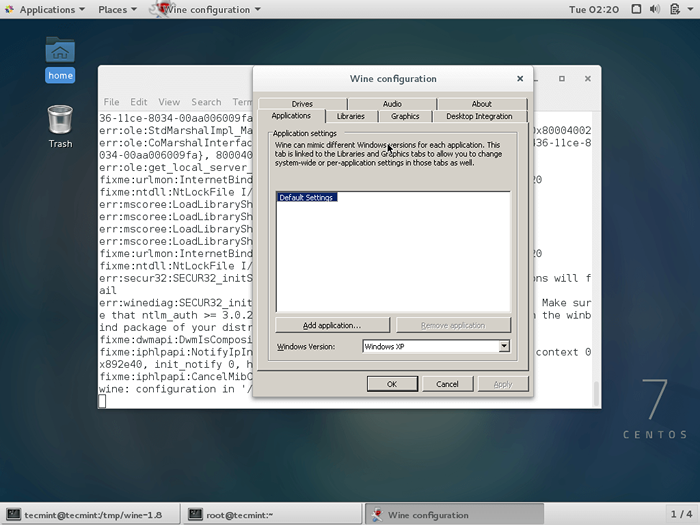 Configuration de WINECFG
Configuration de WINECFG Pour exécuter le Vin, Vous devez spécifier le chemin complet du programme exécutable ou le nom du programme comme indiqué dans l'exemple ci-dessous.
--------- Sur les systèmes 32 bits --------- $ BOARPAD VIN $ WINE C: \\ Windows \\ Bloc-notes.exe
--------- Sur les systèmes 64 bits --------- $ wine64 Bloc-notes $ wine64 c: \\ windows \\ notepad.exe
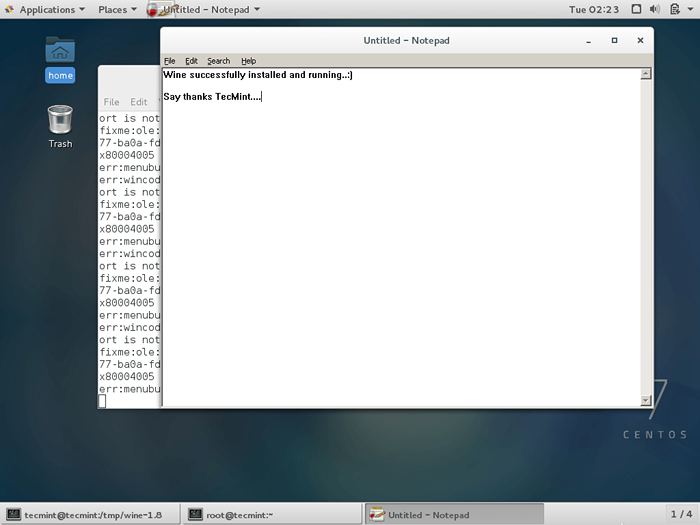 Vins exécutant des programmes Windows sur Linux
Vins exécutant des programmes Windows sur Linux Le vin n'est pas parfait, car en utilisant du vin, nous voyons tant de programmes des accidents. Je pense que l'équipe du vin corrigera bientôt tous les bugs dans sa prochaine version, en attendant, partagez vos commentaires en utilisant notre formulaire ci-dessous.
- « Comment télécharger et installer RHEL 9 gratuitement
- Comment installer du vin sur Debian, Ubuntu et Linux Mint »

